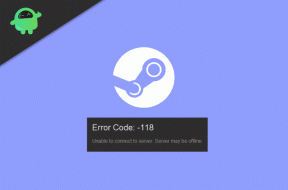Perbaiki Masalah GPS di Galaxy A8 Plus dan Galaxy A8
Kiat & Trik Android / / August 05, 2021
Selain masalah dan bug biasa yang biasanya datang dengan semua perangkat smartphone yang baru dirilis, duo Samsung Galaxy A8 dan Galaxy A8 plus tampaknya juga memiliki masalah GPS. Namun, ada beberapa cara untuk mengatasi masalah ini. Kami akan membahas berbagai cara untuk memperbaiki masalah GPS di Galaxy A8 dan Galaxy A8 plus di bawah ini.

Daftar Isi
-
1 Cara Memperbaiki Masalah GPS di Galaxy A8 Plus dan Galaxy A8
- 1.1 Beralih di antara Metode Lokasi
- 1.2 Alihkan Mode Pesawat
- 1.3 Aktifkan Mode Akurasi Tinggi
- 1.4 Nonaktifkan Mode Hemat Daya
- 1.5 Hapus Cache dan Hapus Data untuk Google Map dan Aplikasi menggunakan GPS
- 1.6 Mode aman
- 1.7 Hapus Partisi Cache
- 1.8 Kembalikan Pengaturan Pabrik
Cara Memperbaiki Masalah GPS di Galaxy A8 Plus dan Galaxy A8
Berikut adalah beberapa solusi yang dapat memperbaiki Masalah GPS di Galaxy A8 Plus dan Galaxy A8.
Beralih di antara Metode Lokasi
Langkah dasar untuk menyelesaikan masalah GPS yang dihadapi di Galaxy A8 atau Galaxy A8 plus adalah dengan memeriksa dan mengaktifkan metode lokasi. Untuk melakukan ini, cari dan ketuk pada tab Pribadi di menu Pengaturan Anda, lalu ketuk " Privasi dan Keamanan“. Gulir ke bawah dan ketuk "Lokasi"Lalu ketuk"Metode Lokasi“. Pada tahap ini, Anda harus mencoba memilih "GPS, Jaringan Seluler, dan Wi-Fi"Untuk melacak lokasi, kemudian periksa apakah informasi lokasi yang ditampilkan sudah benar. Jika tidak benar, pilih "Jaringan Seluler dan Wi-Fi”Dan periksa apakah lokasinya benar. Jika masih menunjukkan lokasi salah yang sama, pilih hanya GPS dan lihat apakah itu menyelesaikan masalah. Anda juga dapat mengaktifkan opsi lokasi beberapa kali untuk memeriksa apakah Perbaiki Masalah GPS di Galaxy A8 plus hilang.
Alihkan Mode Pesawat
Telah diketahui bahwa mengubah mode Pesawat dapat membantu memperbaiki masalah GPS di Galaxy A8 Plus atau Galaxy A8, dan masalah lainnya juga. Mode Pesawat dapat dengan mudah diubah dengan menggeser ke bawah bayangan pemberitahuan perangkat Anda dan kemudian mencari ikon untuk Mode pesawat. Ketuk untuk mengaktifkannya selama sekitar 20-30 detik sebelum menonaktifkannya. Ini akan memungkinkan koneksi jaringan untuk memulai kembali sehingga memperbaiki masalah GPS.
Aktifkan Mode Akurasi Tinggi
Pengaturan GPS perangkat Galaxy A8 atau Galaxy A8 plus Anda dapat membuat begitu banyak perbedaan dalam kalibrasi lokasi Anda. Namun, ini hanya terjadi jika mode akurasi tinggi di setelan GPS Anda telah diaktifkan. Untuk mengaktifkan ini, buka Lokasi pengaturan di menu Pengaturan pada perangkat Anda, ketuk pada mode dan pilih Mode Akurasi Tinggi. Ini akan membantu memperbaiki dan meningkatkan GPS perangkat Anda. Ini juga membantu mengurangi kecepatan pemosisian yang terputus-putus.
Nonaktifkan Mode Hemat Daya
Salah satu alasan GPS Anda tidak berfungsi mungkin karena mode hemat daya diaktifkan yang Anda gunakan untuk memperpanjang masa pakai baterai ponsel Anda. Pengaturan manajemen daya ini menonaktifkan beberapa fungsi yang diperlukan seperti Wi-Fi dan GPS. Jika Anda akan menggunakan GPS Anda, maka Anda harus menonaktifkan mode Power Saving terlebih dahulu. Anda dapat mengakses mode ini di menu Pengaturan perangkat Anda. Ketuk Baterai untuk melihat apakah Mode Hemat Daya sudah diaktifkan untuk menonaktifkannya.
BACA YANG DIREKOMENDASIKAN: Cara memperbaiki Samsung Galaxy A8 2018 yang menunjukkan Tidak ada kesalahan kartu SIM
Hapus Cache dan Hapus Data untuk Google Map dan Aplikasi menggunakan GPS
Seringkali, cache dan file data untuk Google Maps Anda mungkin rusak. Ini dapat menyebabkan masalah GPS di Galaxy A8 Plus atau Galaxy A8 dan mungkin mulai bermasalah. Untuk memperbaiki masalah GPS di Galaxy A8 Plus atau Galaxy A8, Anda perlu menghapus file cache dan data untuk Google Maps Anda dan melihat apakah masalah telah diperbaiki. Perhatikan bahwa, semua data yang disimpan akan dihapus selama proses pembersihan data ini. Temukan Manajer Aplikasi di menu Pengaturan perangkat, ketuk pada peta dan kemudian ketuk pada data yang jelas setelah Anda harus mengetuk cache yang jelas. Setelah melakukan ini, buka manajer aplikasi di menu Pengaturan Anda, cari aplikasi menggunakan layanan lokasi dan hapus cache dari aplikasi yang diberikan tersebut. Setelah Anda menghapus semua ini, restart perangkat dan periksa GPS Anda lagi. Masalah pada Galaxy A8 yang Anda hadapi seharusnya sudah diselesaikan.
Mode aman
Mayoritas aplikasi menggunakan GPS di perangkat Anda. Ketika aplikasi ini rusak dengan file, itu mungkin cenderung juga mempengaruhi perangkat GPS juga. Safe Mode memungkinkan perangkat Anda berjalan tanpa aplikasi pihak ketiga, sehingga membantu Anda menemukan aplikasi yang rusak. Untuk boot ke mode aman, matikan perangkat smartphone dengan menekan "Kekuasaan"Kunci. Saat perangkat Anda dimatikan, tekan dan tahan "Kekuasaan”Selama beberapa detik hingga logo Samsung muncul di layar. Lalu tekan dan tahan "Volume Turun"Setelah meninggalkan"Kekuasaan"Kunci. Sekarang pegang "Volume Turun”Hingga perangkat Samsung Galaxy A8 atau Galaxy A8 plus sepenuhnya di-boot ke mode aman. Jika perangkat Anda bekerja dengan lancar dalam mode aman ini, cukup hapus instalan aplikasi yang baru-baru ini diinstal yang Anda yakini mungkin menjadi penyebabnya. Kemudian restart telepon Anda secara normal dan periksa apakah GPS sekarang berfungsi dengan baik.
Hapus Partisi Cache
Setiap partisi cache perangkat berisi file yang dapat menjadi masalah dengan GPS saat rusak. Itu bahkan dapat memengaruhi aplikasi lain di perangkat Anda. Jika Anda mengalami masalah GPS, maka Anda perlu menghapus partisi cache sehingga perangkat Anda dapat membuat file cache baru. File cache ini dapat dihapus saat perangkat Anda dimatikan dan dihidupkan kembali ke Mode Pemulihan. Setelah ini dihapus, restart perangkat dan lihat apakah itu memperbaiki masalah GPS pada Galaxy A8 Plus atau Galaxy A8.
Kembalikan Pengaturan Pabrik
Pengaturan reset ini menghapus setiap data dan semua aplikasi pihak ketiga dari ponsel Anda. Oleh karena itu disarankan untuk mencadangkan semua file penting sebelum Anda melanjutkan untuk mengatur ulang perangkat Anda ke pengaturan pabrik. Fungsi ini terletak di menu Cadangkan dan Atur Ulang pada pengaturan perangkat. Lalu ketuk Reset Pabrik. Ini akan mengatur ulang perangkat. Anda dapat mengklik opsi Cadangkan dan Atur Ulang jika Anda ingin mencadangkan data Anda sebelum mengatur ulang perangkat. Setelah proses reset selesai, periksa untuk melihat apakah GPS perangkat Anda berfungsi. Jika masalah GPS pada Galaxy A8 dan A8 plus teratasi maka Anda dapat mengembalikan semua data yang dicadangkan ke perangkat Anda.
Namun, jika masalah GPS pada Galaxy A8 atau Galaxy A8 plus tetap ada, Anda harus membawa ponsel cerdas Anda ke Pusat Servis Samsung terdekat atau Pusat Layanan mana pun. Perangkat akan diperiksa apakah ada masalah fisik dengan antena GPS telepon. Jika ponsel Anda masih dalam garansi, agen layanan dapat menggantinya jika antena menyebabkan masalah.
Ikechukwu Onu adalah seorang penulis, pengembang front-end, dan pecandu digital dengan minat yang besar pada semua hal teknologi, terutama Android. Saat tidak mengulas gadget atau aplikasi, dia menikmati berkontribusi dalam grup dan forum, mengutak-atik situs web, dan berkumpul dengan teman-teman.